Vertstjenesten vil ikke starte
Oversikt
For at Vert skal fungere korrekt, må Vertstjenesten kjøre på vertdatamaskinen.
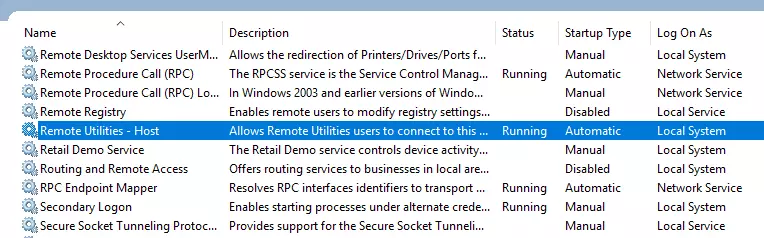
Vertstjenesten starter automatisk når du installerer eller oppdaterer Vert. Vertstjenesten starter automatisk med Windows med mindre du endrer denne atferden i Vert Oppstartmodus innstillingene.
Symptomer
Vertstjenesten vil ikke starte etter installasjonen av Vert eller oppdatering til en nyere versjon.
Løsninger
- Start Vert-datamaskinen på nytt.
- (Windows 8 og 10) Gå til Windows Kontrollpanel→Maskinvare og lyd→Strømalternativer, klikk Velg hva strømknappene gjør og fjern merket for Slå på hurtig oppstart:
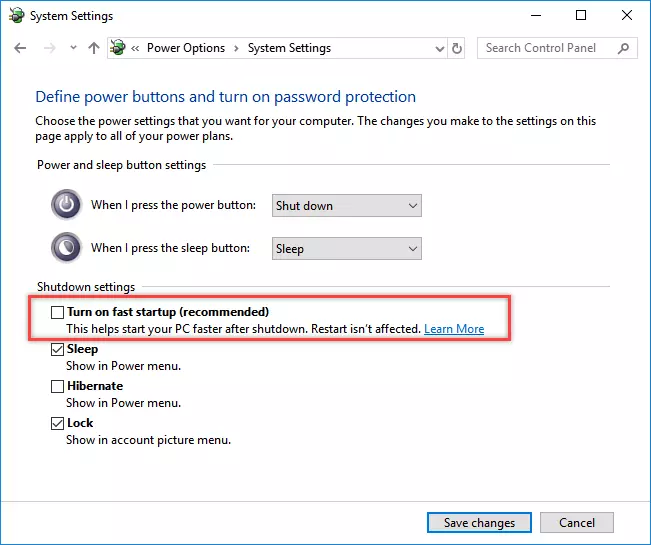
- Sørg for at antivirusprogramvaren din ikke blokkerer Remote Utilities sin drift. Det anbefales å legge Vert til unntaksliste for antivirusprogrammet.
- Avinstaller helt og installer Vert på nytt.
- Sørg for at portene brukt av Vert ikke er brukt av annen programvare på vertdatamaskinen. Se Porter brukt av Remote Utilities for mer informasjon.
Andre feilsøking
Hvis ingenting av dette hjelper, vennligst send oss en e-post til support@remoteutilities.com og oppgi følgende data for å hjelpe oss med å diagnostisere problemet:
- Windows Systemhendelseslogg
- Vertinnstillingsregisternøkkel
- Vertloggfil/er
Hvordan eksportere Windows Systemhendelseslogg (Windows 10)
- Klikk Søk Windows knapp på oppgavelinjen og begynn å skrive "Hendelse...". Klikk Hendelsesviser i søkeresultatene:
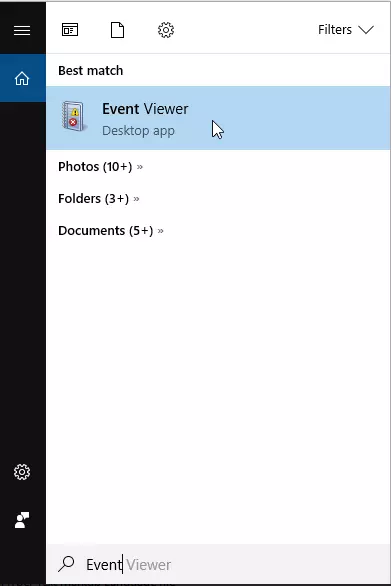
- Hendelsesviser-vinduet åpnes:
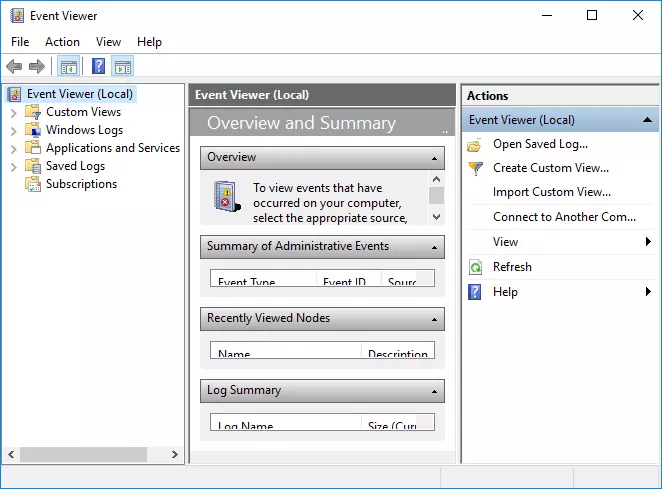
- I venstre panel, naviger til Windows-logger→System og klikk Filtrer gjeldende logg:
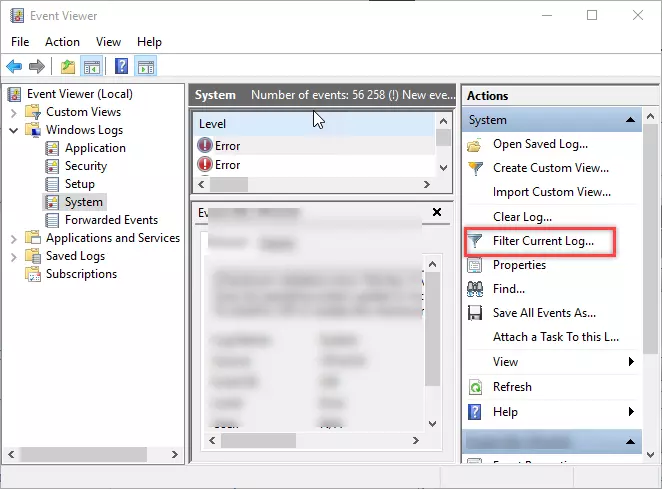
- I vinduet "Filtrer gjeldende logg", bruk Logget nedtrekkslisten for å velge tidsperioden du ønsker å lagre loggen for. Sørg for at den valgte perioden er lang nok til å inkludere dagen da du faktisk hadde et problem med Vertstjenesten. Klikk Ok:
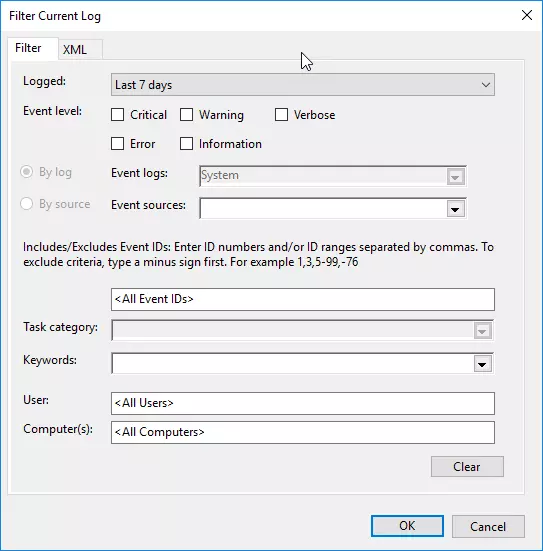
- Klikk Lagre filtrert loggfil, velg destinasjonsmappen og lagre loggen som
.evtx-fil: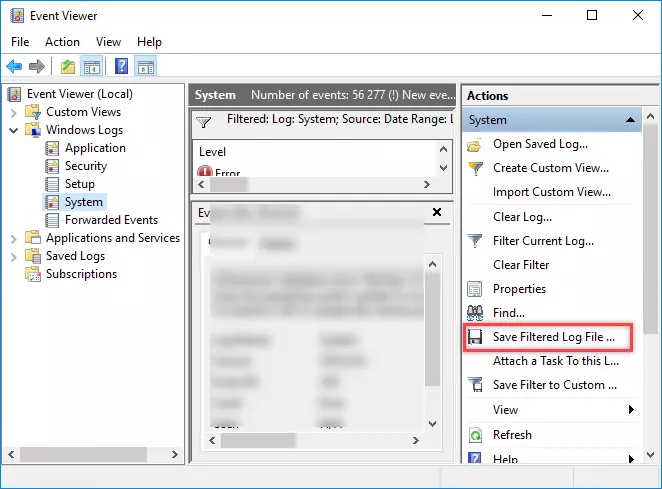
Hvordan eksportere Vert-registernøkkel
- Skriv "regedit" i Windows Kjør dialogen (eller bruk Windows Søk), og åpne Windows Registereditor.
- Gå til nøkkelen
HKEY_LOCAL_MACHINE\SOFTWARE\Usoris\Remote Utilities Host. - Høyreklikk på nøkkelen og velg Eksporter:
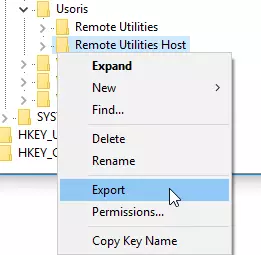
- Lagre
.reg-filen på din lokale disk.
Hvordan få Vert-logger
Åpne mappen C:\Program Files (x86)\Remote Utilities - Host\Logs, komprimer html-filene i mappen og send oss den komprimerte filen sammen med Windows Hendelsesloggen (.evtx) og Vert-registernøkkelfilene (.reg).